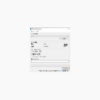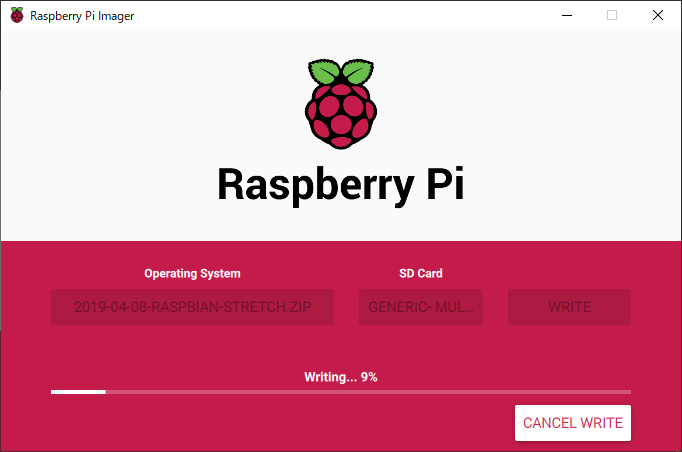
おはようございます。
MESHハブ アプリをインストールするRaspberry Piを準備中のRaspberry Piど素人の管理人ケイです!
Raspberry Pi Imaging Tool(つまりRaspberry Pi Imager)を使って、OSであるRaspbianインストール用microSDカードをつくってみました。今日はその様子をご紹介しますネ。
なお2020年3月時点では、RASPBERRY PI財団公式のInstalling operating system images – Raspberry Pi Documentationでは、OSインストール用microSDカードをつくる方法として、以下の2つを説明しています。
- Using the Raspberry Pi Imaging Tool
- Using other tools
今日は、その方法の1つである「Using the Raspberry Pi Imaging Tool」を使っている様子です。
[Using the Raspberry Pi Imaging Tool]の概要
[Using the Raspberry Pi Imaging Tool]の概要は、RASPBERRY PI財団公式サイトに、(翻訳すると)以下のように記載されています。
- Raspberry Pi Imagerの最新バージョンをダウンロードしてインストールします。
- SDカードリーダーを内部のSDカードに接続します。
- Raspberry Pi Imagerを開き、表示されたリストから必要なOSを選択します。
- 画像を書き込むSDカードを選択します。
- 選択内容を確認し、[書き込み]をクリックして、SDカードへのデータの書き込みを開始します。
前準備
[Using the Raspberry Pi Imaging Tool]をするための前準備は、「microSDカードの初期化」と「microSDに書き込むOSのダウンロード」の2つです。
概要にSDカードリーダーを内部のSDカードに接続します。
Raspberry Pi Imagerを開き、表示されたリストから必要なOSを選択します。
とあるからです。
以下、上記2点を簡単に補足しておきます。
microSDカードの初期化
microSDカードの初期化は、以下の記事のようにやりました。
microSDに書き込むOSのダウンロード
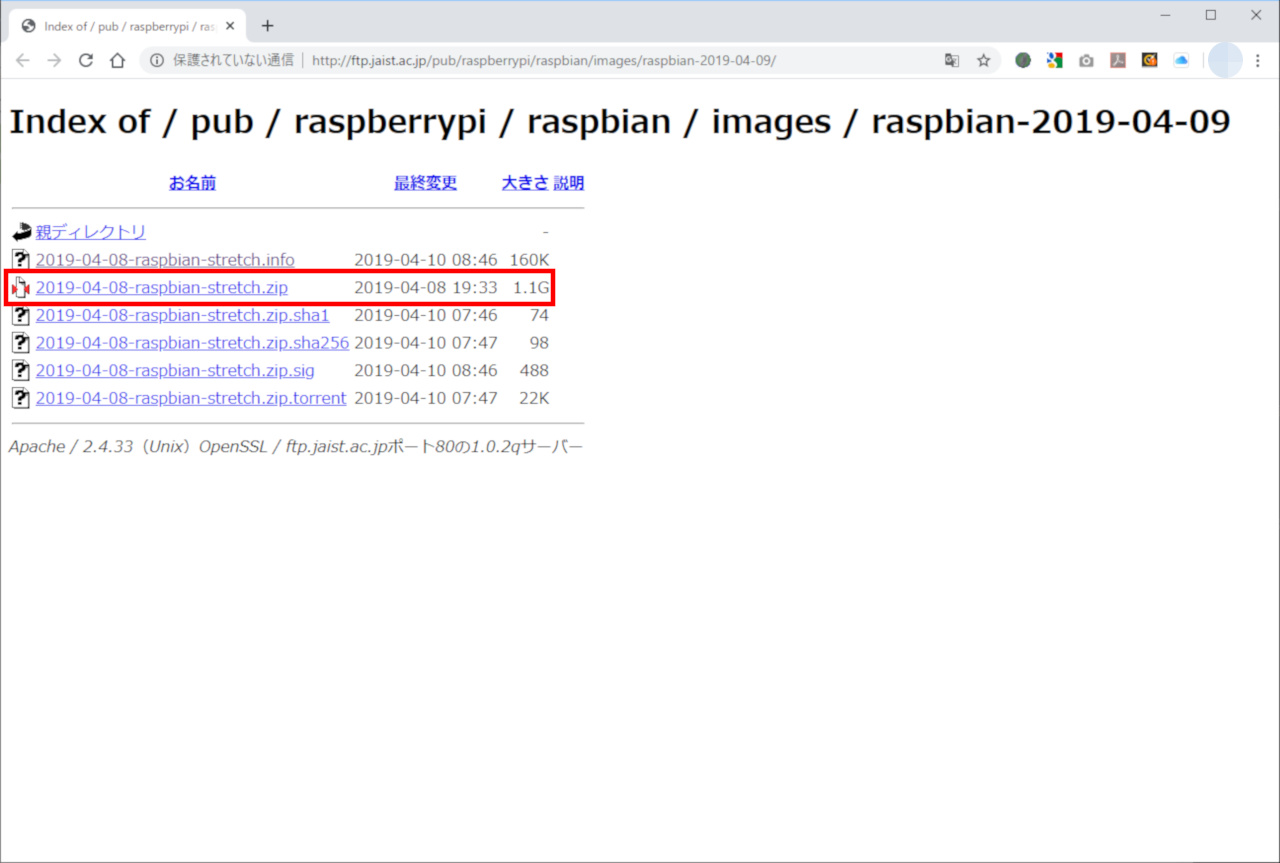
MESHサポート公式サイトで紹介されているミラーサイトから「2019-04-08-raspbian-stretch.zip」をダウンロードしました。
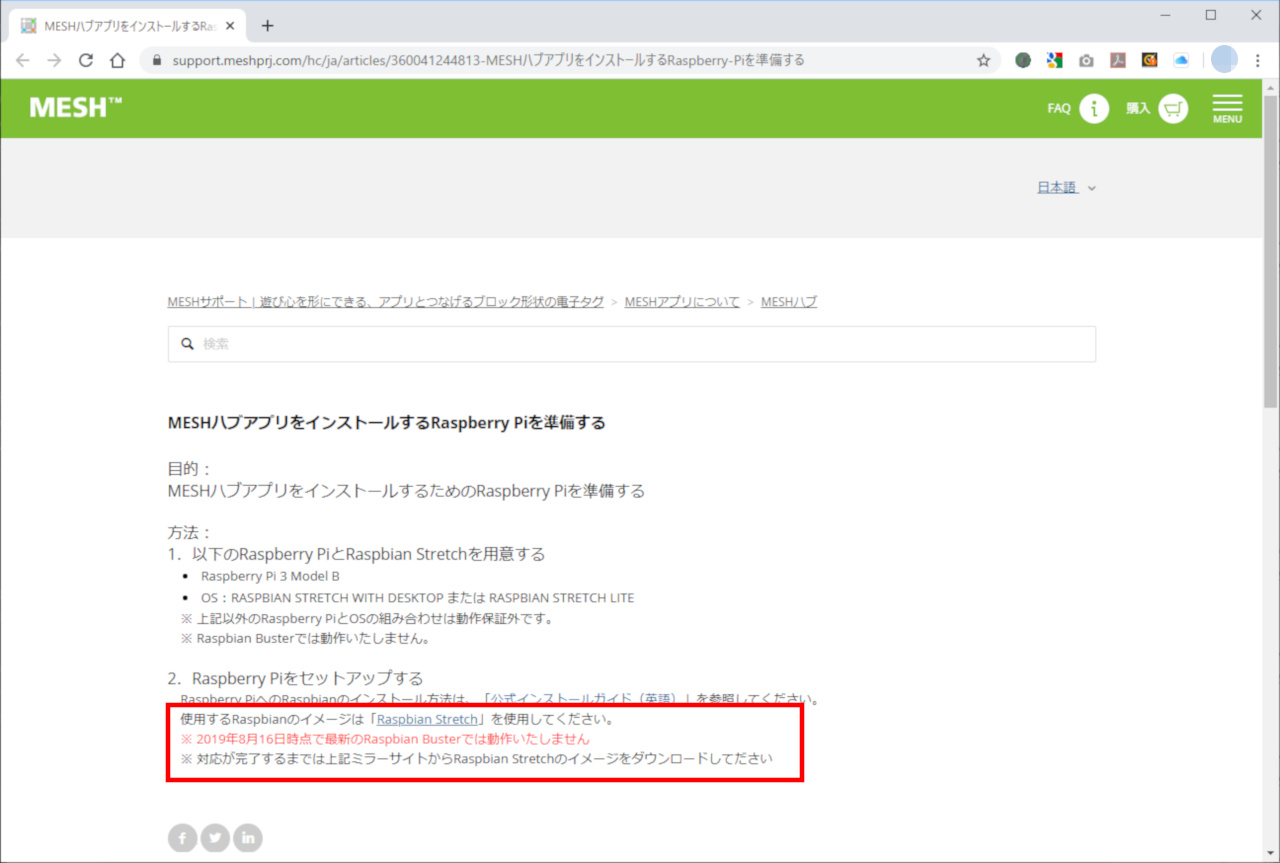
最新のOS(Raspbian)をダウンロードしない理由は、2020年3月時点で、MESHサポート公式サイトには、「OSであるRaspbianは、ミラーサイトから、ダウンロードしてくれ」との記載があるからです。
使用するRaspbianのイメージは「Raspbian Stretch」を使用してください。
※ 2019年8月16日時点で最新のRaspbian Busterでは動作いたしません
※ 対応が完了するまでは上記ミラーサイトからRaspbian Stretchのイメージをダウンロードしてださい
[Using the Raspberry Pi Imaging Tool]の様子
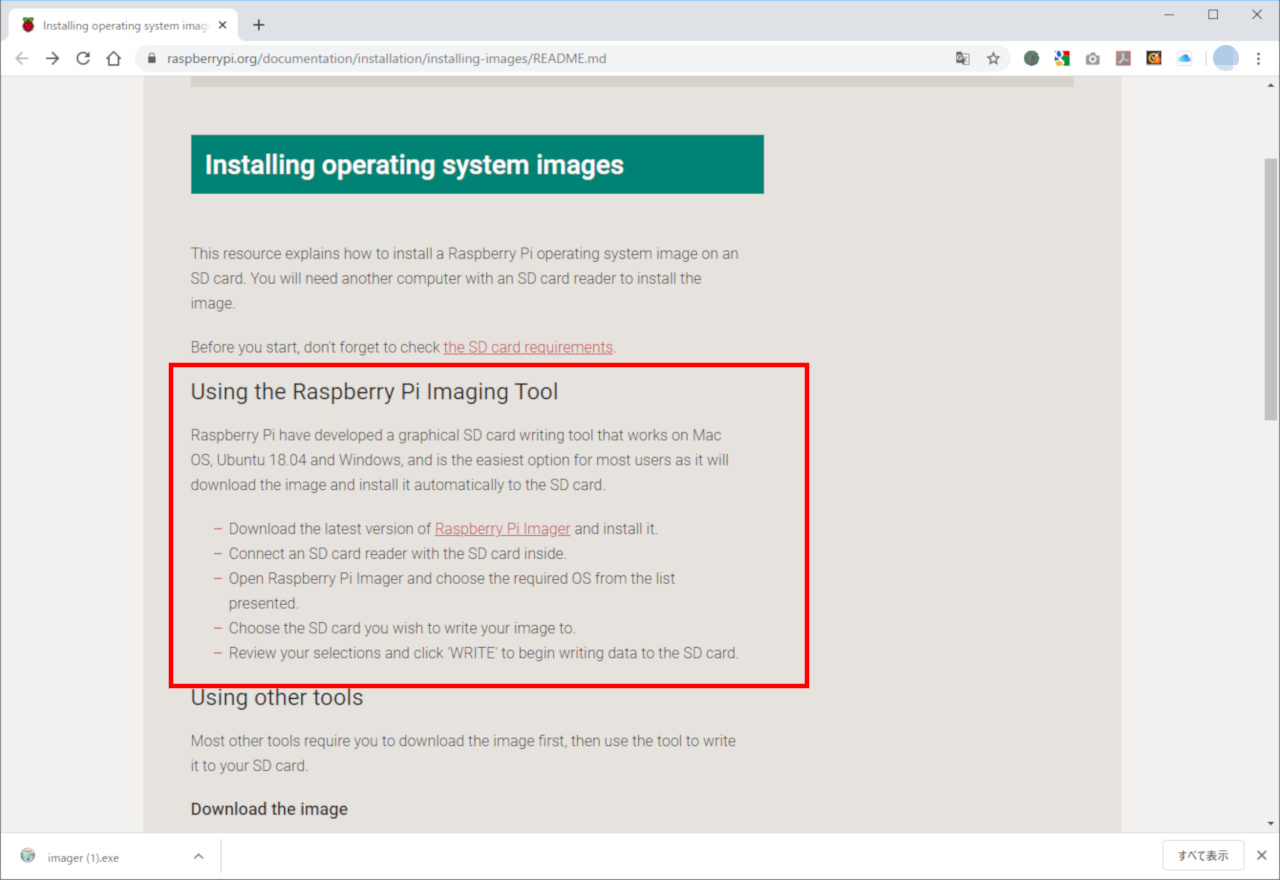
では、Installing operating system imagesを使って、OSインストール用microSDカードをつくった時の様子をご紹介しますね。

まずは、Raspberry Pi Imagerをクリックし、、、
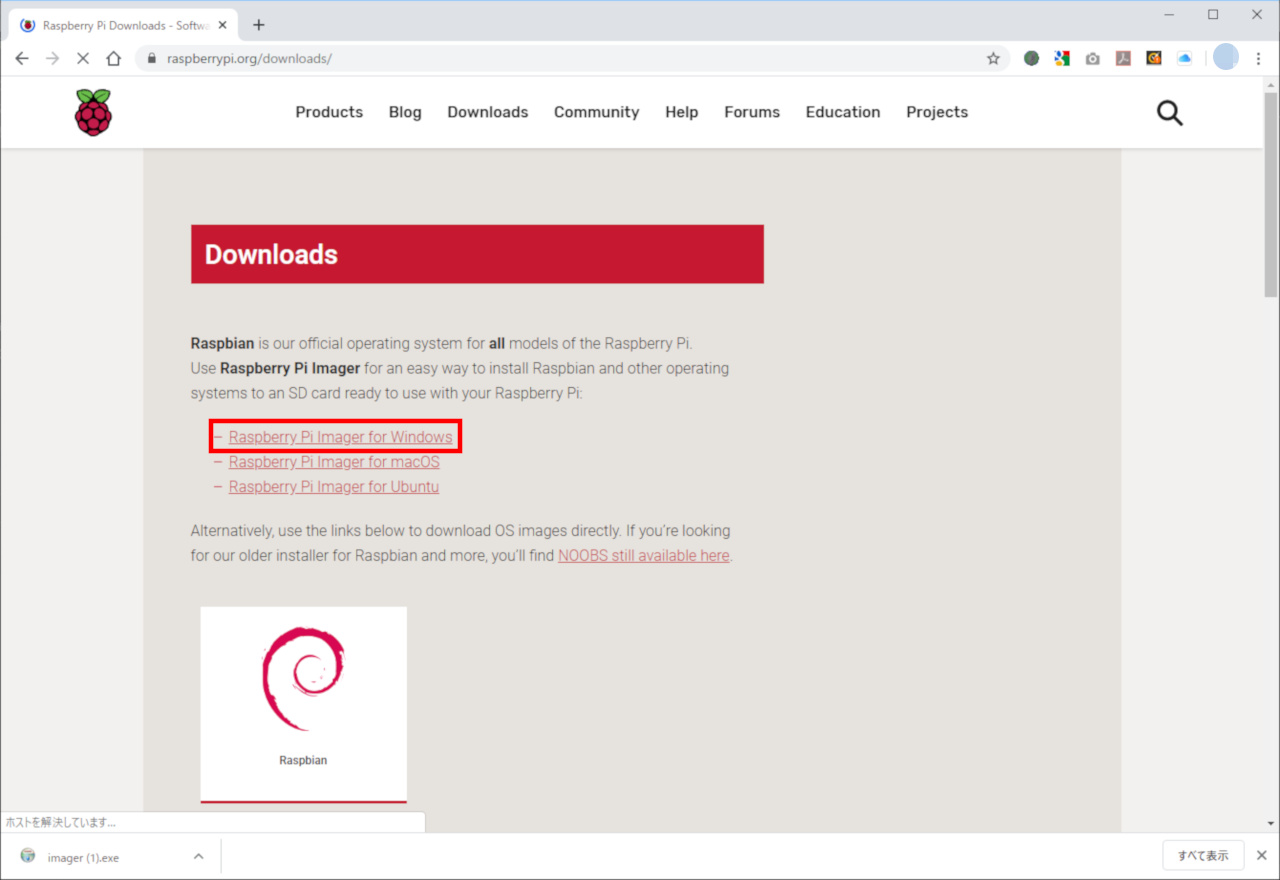
[Raspberry Pi Imager for Windows]をクリックすると、、、
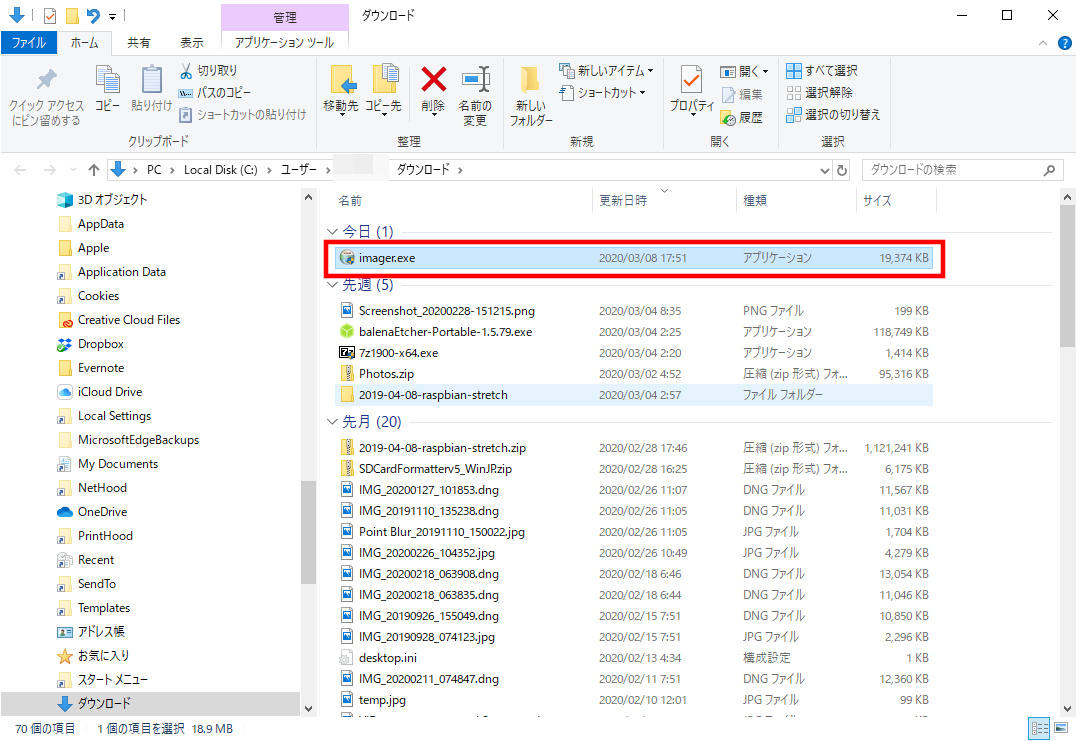
image.exeがダウンロードされるので、、、
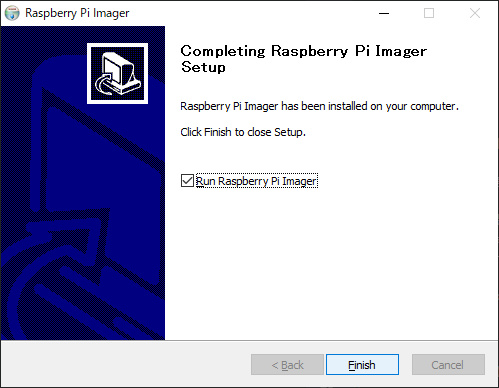
image.exeをダブルクリックし、Raspberry Pi Imaging ToolをPCにインストールし、[Run Raspberry Pi Imager]にチェックをいれて、[Finish]をクリックすると、、、
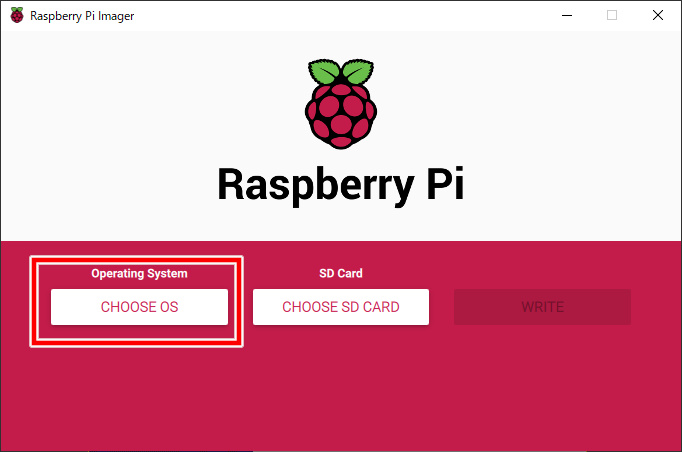
Raspberry Pi Imagerが起動するので、[CHOOSE OS]を、クリックし、、、
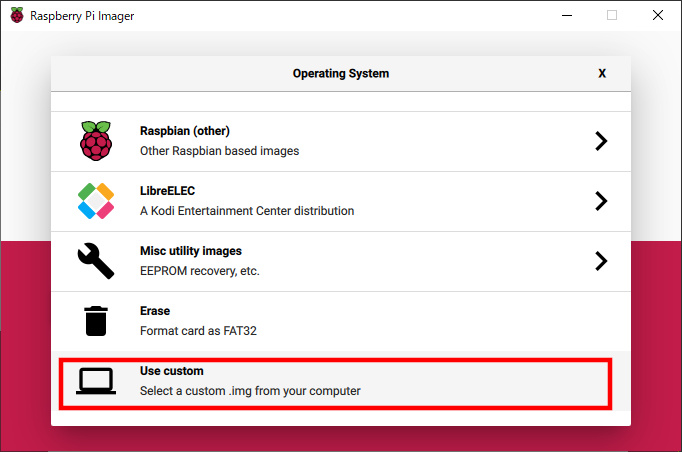
[Use custom]をクリックし、、、
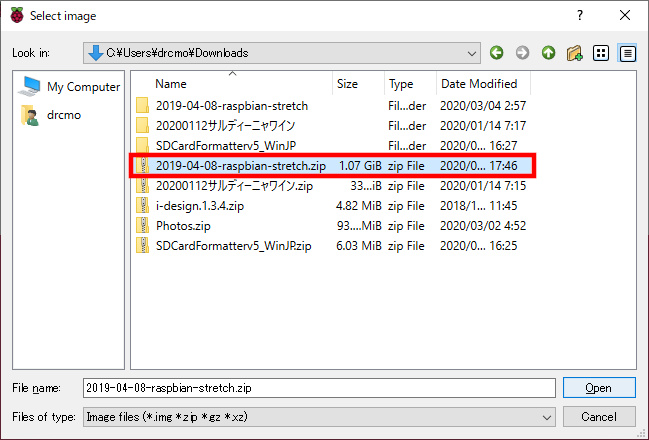
準備でダウンロードしておいた、MESHサポート公式サイトで紹介されている[2019-04-08-raspbian-stretch.zip]を選択し、[Open]をクリックし、、、
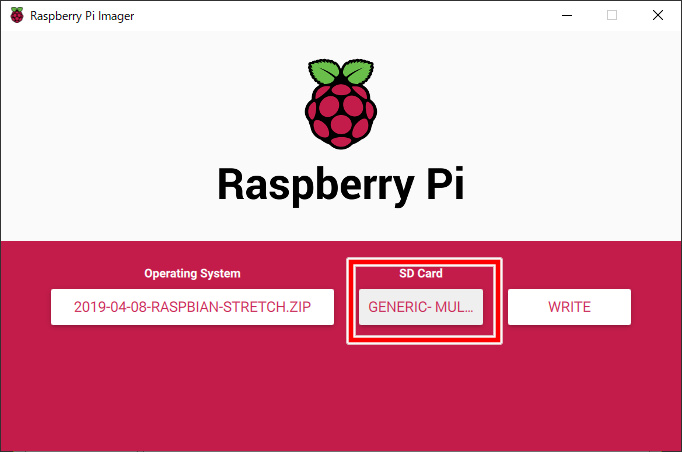
[GENERIC -MUL…]を選択し、、、
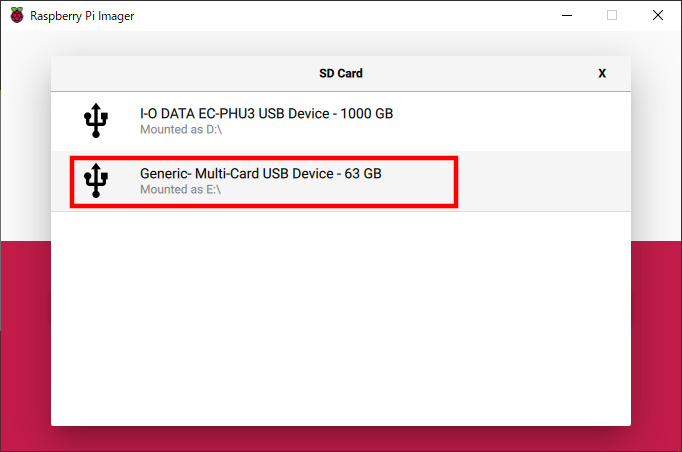
microSDカードになっていることを確認し、、、
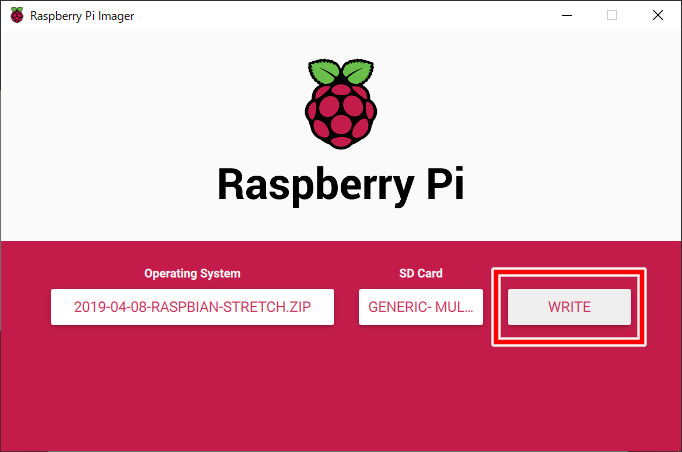
[WRITE]をクリックすると、、、
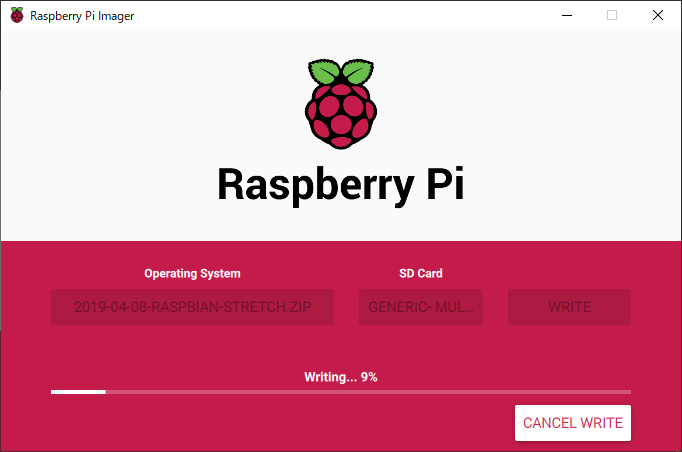
OSであるraspbianが、microSDカードに書き込まれ、、、
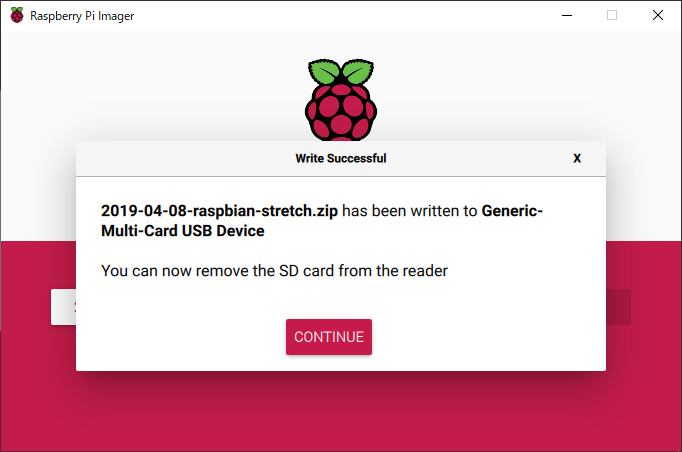
終了します。
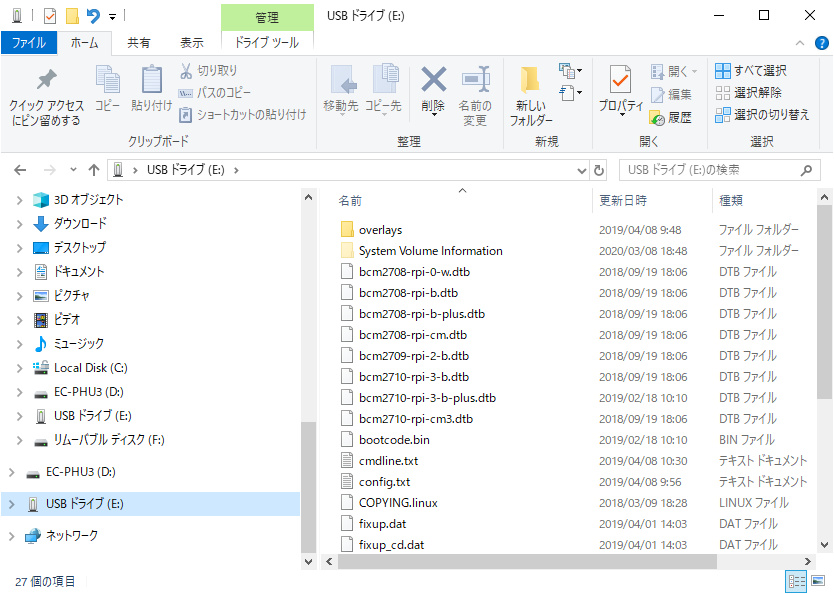
SDカードを見ると、インストールに必要なファイル群ができあがっているのが分かります。
まとめ
ということで、Raspberry Pi Imaging Toolを使って、OSインストール用microSDカードをつくってみました。
今度は、このmicroSDカードを使って、Raspbianをインストールしてみます。
またご報告します。
それでは!